Mengedit dokumen merupakan tugas rutin, namun mempertahankan estetika asli PDF, khususnya font, dapat menjadi tantangan. Kemampuan untuk mengedit PDF dengan font yang sama sangat penting untuk mempertahankan tampilan profesional dan konsistensi dokumen Anda. Panduan ini dirancang untuk memandu Anda melalui proses tersebut, memastikan bahwa suntingan Anda berjalan lancar dan integritas desain asli tetap terjaga. Mulai dari memilih alat yang tepat seperti UPDF hingga menangani font yang tidak tersedia di perangkat Anda, kami membahas kiat dan trik penting. Selain itu, kami menyediakan solusi untuk mengidentifikasi dan memasang font yang sulit ditemukan, memastikan bahwa dokumen yang Anda sunting mencerminkan format dan gaya dokumen asli. Jika Anda membuat perubahan kecil atau suntingan substansial, postingan ini akan memberi Anda pengetahuan untuk mengedit PDF dengan percaya diri dan presisi.
Bagian 1. Bisakah Saya Mengedit PDF dengan Font yang Sama?
Ya, mengedit PDF sambil mempertahankan fon dan format asli sepenuhnya dimungkinkan, dan salah satu alat yang sangat direkomendasikan untuk melakukannya adalah UPDF. Aplikasi ini menonjol karena kemampuannya untuk memungkinkan pengguna memodifikasi dokumen PDF tanpa mengubah tampilan aslinya, memastikan bahwa gaya fon teks tetap konsisten dengan dokumen asli. Untuk panduan yang lebih mendalam tentang penggunaan UPDF untuk mengedit PDF, silakan lihat Bagian 2 dari artikel ini. Atau, Anda dapat langsung mengeklik tombol di bawah ini untuk mendapatkan uji coba gratis.
Windows • macOS • iOS • Android 100% aman
Satu aspek penting yang perlu dipertimbangkan saat mengedit PDF adalah ketersediaan font tertentu yang digunakan dalam dokumen. Sering kali, PDF dibuat dengan font unik atau kustom yang mungkin tidak terpasang di perangkat Anda secara default. Untuk mempertahankan tampilan dan nuansa asli dokumen, penting untuk memasang font yang sama di sistem Anda. Jika font yang digunakan dalam PDF belum ada di perangkat Anda, Anda harus mengunduh dan memasangnya sebelum melanjutkan pengeditan. Langkah ini memastikan bahwa setiap penambahan atau modifikasi yang Anda buat akan menyatu dengan konten asli, menjaga tampilan dokumen tetap profesional dan kohesif.
Bagi pengguna yang tidak yakin tentang cara mengidentifikasi atau memperoleh font yang diperlukan, Bagian 3 dari artikel ini menyediakan langkah-langkah terperinci tentang cara menemukan, mengunduh, dan memasang font khusus yang mungkin diperlukan PDF Anda. Dengan mengikuti panduan ini, Anda dapat mengedit dokumen PDF secara efisien sambil mempertahankan integritas desain dan pilihan font asli.
Bagian 2. Bagaimana Cara Mengedit PDF dan Mempertahankan Font yang Sama?
Transisi dari mengapa ke bagaimana, mengedit PDF sambil memastikan font tetap konsisten adalah hal yang mudah dengan alat yang tepat yang Anda miliki. UPDF muncul sebagai solusi utama untuk tugas ini, menawarkan antarmuka yang mudah digunakan dan fitur pengeditan yang tangguh yang akan selaras dengan format dan gaya font asli dokumen Anda. Mari selami prosesnya, mendorong Anda untuk mengeksplorasi kemampuan UPDF secara langsung.
Skenario 1: Edit Teks yang Ada dengan Font yang Sama
Mulailah dengan mengunduh dan membuka PDF Anda dengan UPDF.
Windows • macOS • iOS • Android 100% aman
Untuk mengubah teks yang sudah ada, cukup klik dua kali pada elemen teks yang ingin Anda edit. Tindakan ini memungkinkan Anda untuk langsung mengganti atau menambahkan teks dalam parameter format yang sama, termasuk gaya fon yang awalnya digunakan. UPDF secara otomatis mempertahankan pengaturan fon asli, sehingga hasil suntingan Anda tampak semulus mungkin.
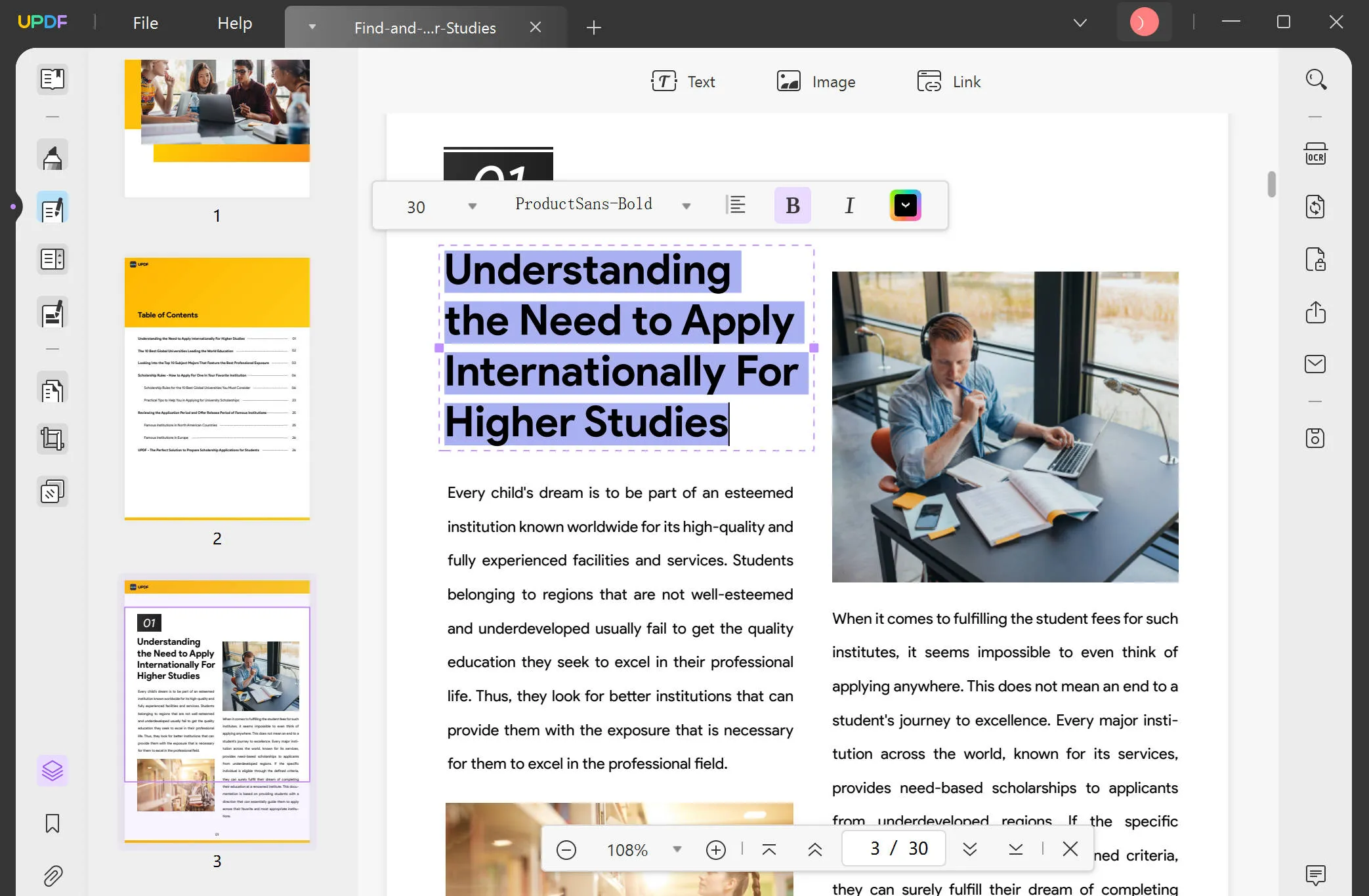
Catatan
Skenario 2: Menambahkan Teks Baru dengan Font yang Sama
Jika tujuan Anda adalah menambahkan teks baru sambil menjaga font tetap konsisten dengan bagian dokumen lainnya, UPDF juga memfasilitasi hal ini. Mulailah dengan memilih sebagian teks yang ada untuk mengidentifikasi nama font yang digunakan. Kemudian, tambahkan kotak teks baru tempat Anda memerlukan informasi tambahan. Saat Anda memasukkan teks baru, pastikan bahwa teks tersebut cocok dengan font yang diidentifikasi, sehingga tampilan dokumen tetap kohesif.
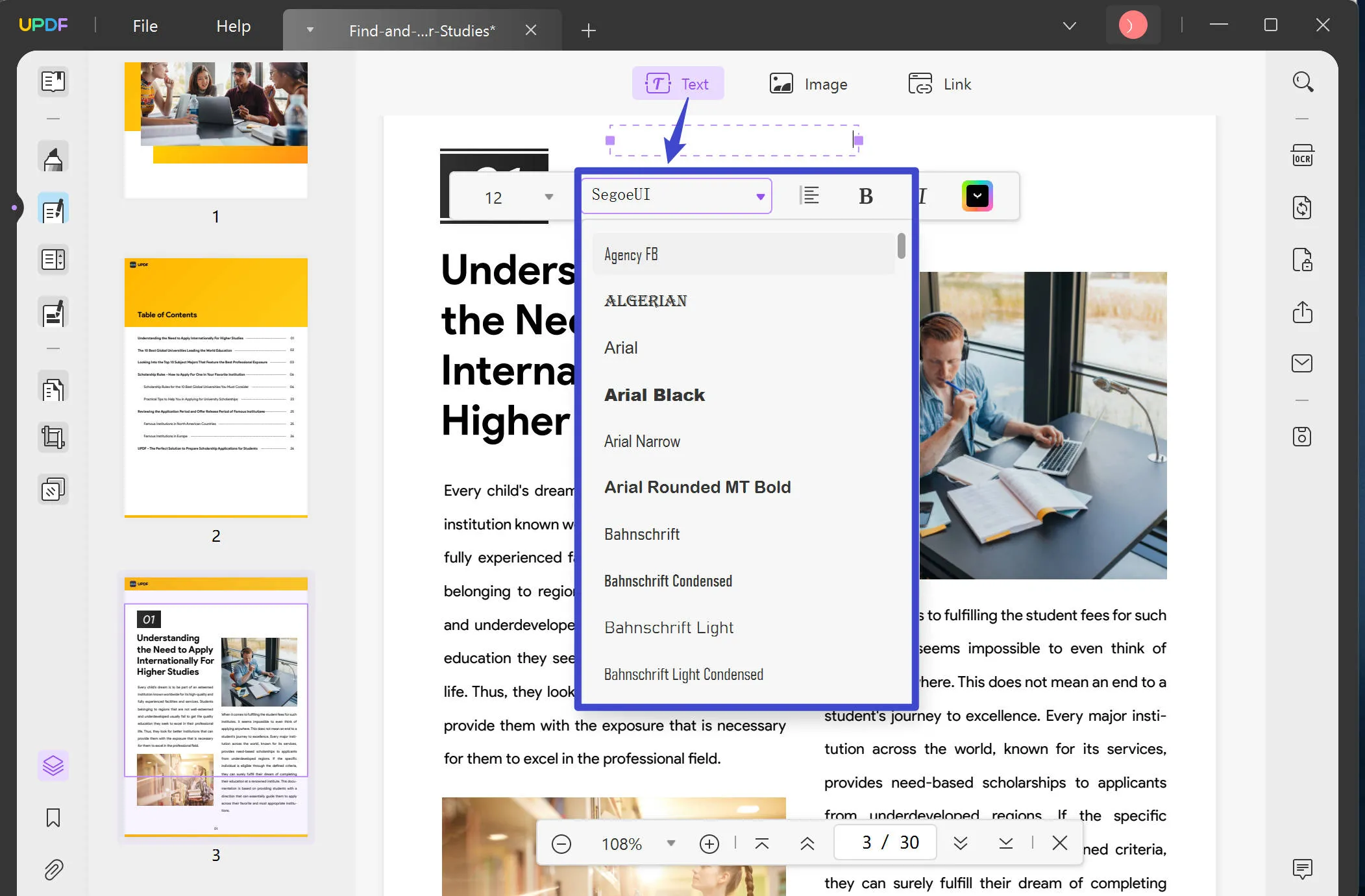
Nikmati kesederhanaan dan efisiensi UPDF dengan mencobanya.
Windows • macOS • iOS • Android 100% aman
UPDF memungkinkan Anda menjaga integritas profesional dokumen Anda dengan mudah. Baik Anda mengedit konten yang sudah ada atau menambahkan teks baru, UPDF memastikan bahwa fon dokumen Anda tetap tidak berubah, sehingga desain dan keterbacaan asli tetap terjaga. Mulailah menggunakan UPDF hari ini dan rasakan cara mudah untuk mengedit PDF Anda sambil tetap menggunakan fon yang sama.
Jika Anda ingin mempelajari cara mengedit PDF, silakan tonton video di bawah ini:
Bagian 3. Cara Mengedit PDF Anda dengan Font yang Sama Saat Anda Tidak Dapat Menemukan Font Aslinya
Saat mengedit PDF Anda di UPDF, kemampuan untuk menjaga konsistensi teks dengan fon asli berperan penting dalam menjaga tampilan profesional dokumen. Penting untuk dipahami bahwa UPDF memungkinkan pengeditan teks yang lancar dengan fon yang sama, asalkan fon tertentu terinstal di perangkat Anda. Jika Anda melihat fon muncul secara berbeda selama proses pengeditan, ini merupakan indikasi jelas bahwa fon yang diperlukan tidak terinstal di sistem Anda.
Jika font yang dibutuhkan tidak ada, mencari sumber dan menginstalnya menjadi penting. Google Fonts adalah sumber yang andal dan mudah diakses untuk menemukan beragam font gratis. Di bawah ini, kami menguraikan langkah-langkah untuk menginstal font yang diunduh dari Google Fonts ke komputer Windows dan Mac, memastikan Anda dapat melanjutkan pengeditan PDF tanpa hambatan apa pun.
Untuk Pengguna Windows:
- Kunjungi Google Fonts dan unduh font yang Anda butuhkan.
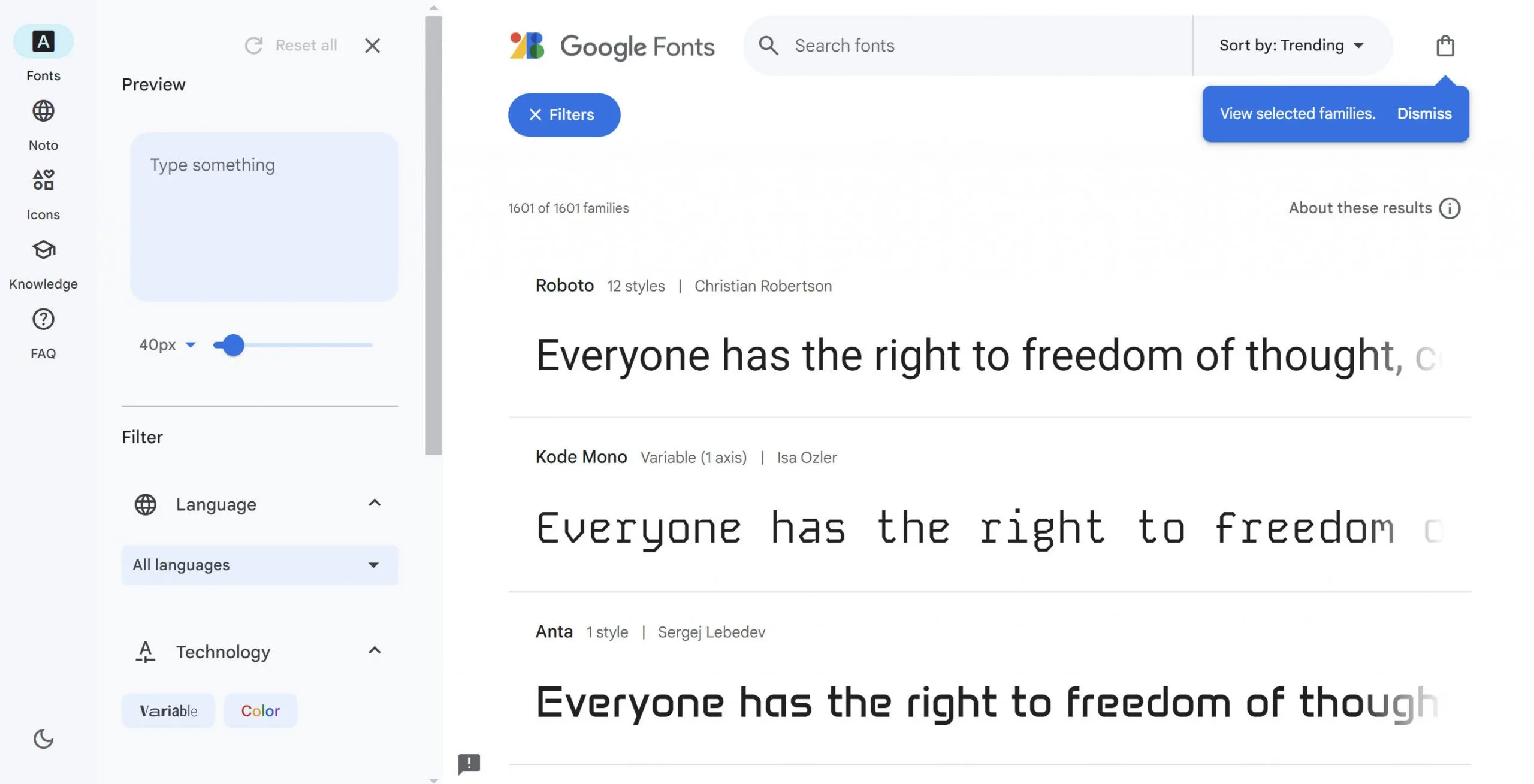
- Ekstrak file yang diunduh, jika perlu, untuk mengakses file font (.ttf atau .otf).
- Klik kanan pada berkas dan pilih "Instal". Tindakan ini akan menambahkan font tersebut ke sistem Anda, sehingga dapat digunakan di UPDF dan aplikasi lainnya.
- Luncurkan atau mulai ulang aplikasi Anda untuk mendapatkan font baru.
Untuk Pengguna Mac:
- Pertama, Anda perlu mendapatkan berkas font (.ttf, .otf, dll.) yang ingin Anda instal. Ini mungkin melibatkan pengunduhan berkas dari situs web atau pemindahan berkas dari sumber lain.
- Font Book adalah aplikasi bawaan macOS untuk mengelola font. Anda dapat menemukannya dengan mencari "Font Book" menggunakan Spotlight (Command + Space lalu ketik "Font Book").
- Setelah Buku Font terbuka, Anda dapat menyeret berkas font ke jendela Buku Font atau masuk ke "File" > "Tambahkan Font..." dan pilih berkas font dari komputer Anda.
- Font Book akan membuka berkas font dan menampilkan pratinjau. Untuk memasang font, klik tombol "Pasang Font" di jendela pratinjau.
- Anda mungkin diminta memasukkan kata sandi administrator untuk mengautentikasi instalasi. Hal ini diperlukan untuk membuat perubahan di seluruh sistem.
- Setelah autentikasi, font akan diinstal dan ditambahkan ke sistem Anda. Anda dapat mengonfirmasi hal ini dengan memeriksa daftar font di Font Book atau menggunakan font di aplikasi seperti pengolah kata atau perangkat lunak desain.
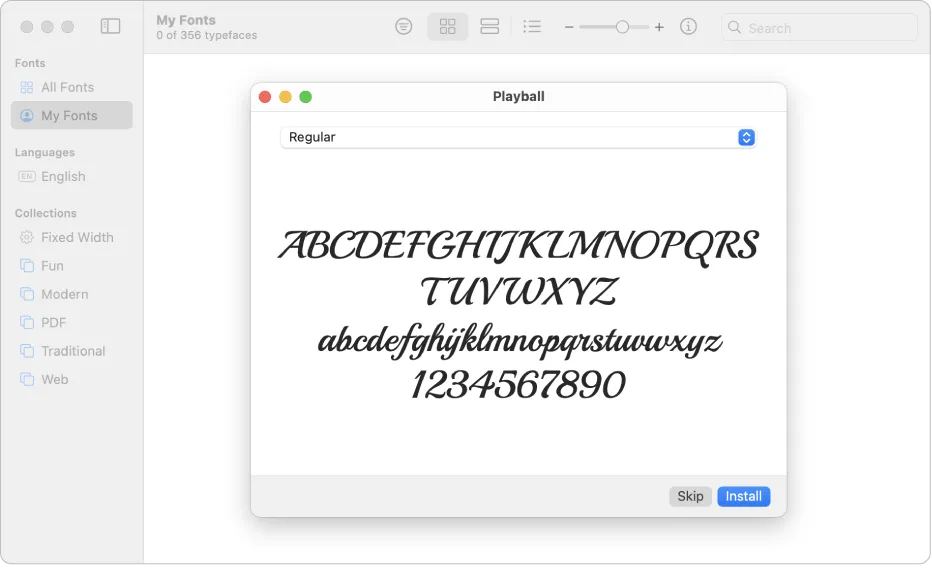
Pemberitahuan
Dengan memastikan font yang diperlukan terpasang di perangkat Anda, Anda menghilangkan perbedaan tampilan font saat mengedit PDF di UPDF. Pendekatan proaktif ini memungkinkan proses pengeditan yang lebih lancar, menjaga integritas dan kualitas profesional dokumen Anda.
Bagian 4. Saran Bonus: Menavigasi Masalah Pengenalan Font di UPDF Saat Mengedit PDF dengan Font yang Sama
Dalam kasus yang jarang terjadi ketika UPDF tidak dapat mengenali fon yang digunakan dalam PDF Anda, jangan khawatir—ada solusi mudah untuk tantangan ini. Beralih ke alat pencari fon seperti WhatTheFont dapat menjadi pengubah permainan. Platform ini dirancang untuk membantu Anda mengidentifikasi fon dari gambar atau dokumen apa pun, menjembatani kesenjangan antara jenis fon yang tidak dikenal dan kebutuhan pengeditan Anda.
WhatTheFont dan layanan identifikasi fon serupa menggunakan algoritma canggih untuk menganalisis teks dalam gambar atau dokumen dan mencocokkannya dengan basis data fon mereka yang luas. Pendekatan inovatif ini menyederhanakan proses penentuan fon yang tepat yang digunakan dalam PDF Anda, terutama saat UPDF mengalami kesulitan dalam pengenalan fon.
Cara Menggunakan Alat Pencari Font:
- Ambil atau Siapkan Gambar: Ambil tangkapan layar yang jelas dari teks dalam dokumen PDF Anda yang menggunakan fon tersebut. Pastikan gambar difokuskan pada teks untuk identifikasi yang lebih akurat.
- Kunjungi Situs Web Pencari Font: Arahkan ke situs web alat pencari font seperti WhatTheFont . Platform ini umumnya mudah digunakan dan gratis.
- Unggah Gambar Anda: Setelah berada di situs, unggah tangkapan layar teks Anda. Alat tersebut kemudian akan menganalisis teks dalam gambar untuk mengidentifikasi jenis hurufnya.
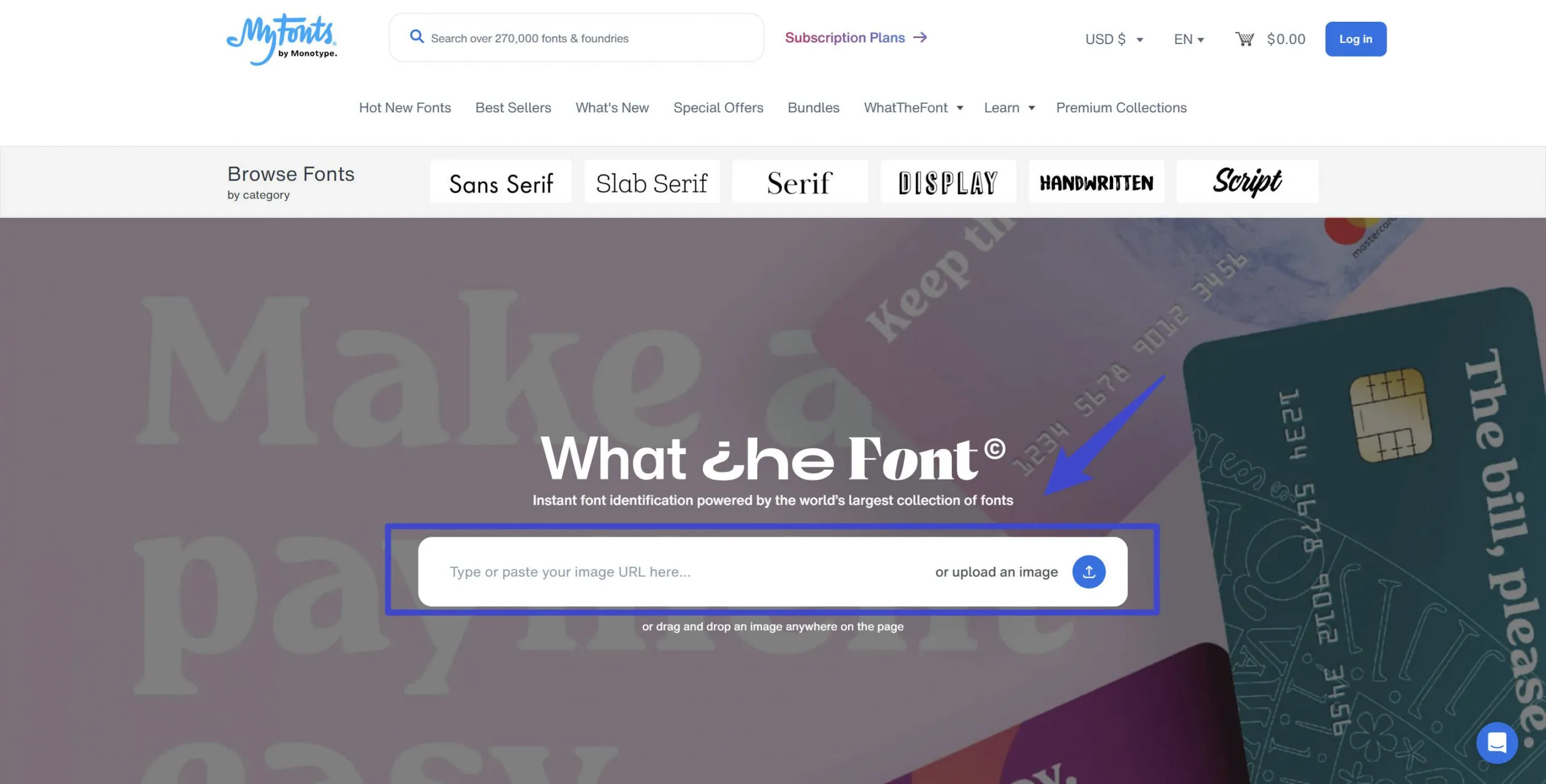
- Tinjau Hasilnya: Setelah analisis, alat tersebut akan memberi Anda kecocokan terdekat dengan fon pada gambar Anda. Alat tersebut sering kali menyertakan nama fon dan terkadang tautan ke tempat Anda dapat mengunduhnya.
- Unduh dan Instal Font: Setelah font teridentifikasi, Anda dapat mengunduhnya dari sumber yang tepercaya. Ikuti langkah-langkah instalasi untuk komputer atau perangkat Anda, seperti yang dijelaskan sebelumnya, untuk menambahkan font baru ke perangkat Anda.
Dengan memanfaatkan alat pencari font seperti WhatTheFont, Anda dapat dengan mudah mengidentifikasi font yang sulit ditemukan di PDF Anda, memastikan bahwa suntingan Anda tetap sesuai dengan estetika dokumen asli. Kiat bonus ini memberdayakan Anda untuk mengatasi tantangan pengenalan font secara langsung, menjaga kualitas profesional PDF yang Anda sunting.
Kesimpulan
Kesimpulannya, mengedit PDF dengan tetap menggunakan fon yang sama bukanlah tugas yang sulit. Dengan pendekatan dan alat yang tepat, Anda dapat dengan mudah mempertahankan tampilan dan nuansa asli dokumen Anda. UPDF menonjol sebagai alat yang sangat diperlukan dalam proses ini, menawarkan fitur pengeditan intuitif yang memastikan teks Anda tetap konsisten dengan fon dan format asli. Jika Anda menambahkan konten baru atau mengubah informasi yang ada, UPDF menyederhanakan tugas tersebut sambil mempertahankan kualitas profesional PDF Anda. Ingat, kunci keberhasilan pengeditan PDF terletak pada penggunaan perangkat lunak yang tepat dan ketelitian dalam hal konsistensi fon. Gunakan UPDF untuk kebutuhan pengeditan Anda, dan rasakan transisi yang mulus dari dokumen asli ke dokumen yang diedit, tanpa mengorbankan gaya atau profesionalisme.
Windows • macOS • iOS • Android 100% aman
 UPDF
UPDF
 UPDF untuk Windows
UPDF untuk Windows UPDF untuk Mac
UPDF untuk Mac UPDF untuk iPhone/iPad
UPDF untuk iPhone/iPad UPDF untuk Android
UPDF untuk Android UPDF AI Online
UPDF AI Online UPDF Sign
UPDF Sign Edit PDF
Edit PDF Anotasi PDF
Anotasi PDF Buat PDF
Buat PDF Formulir PDF
Formulir PDF Edit Tautan
Edit Tautan Konversi PDF
Konversi PDF OCR
OCR PDF ke Word
PDF ke Word PDF ke Gambar
PDF ke Gambar PDF ke Excel
PDF ke Excel Atur PDF
Atur PDF Gabung PDF
Gabung PDF Pisah PDF
Pisah PDF Potong PDF
Potong PDF Putar PDF
Putar PDF Lindungi PDF
Lindungi PDF Tanda Tangan PDF
Tanda Tangan PDF Redaksi PDF
Redaksi PDF Sanitasi PDF
Sanitasi PDF Hapus Keamanan
Hapus Keamanan Baca PDF
Baca PDF UPDF Cloud
UPDF Cloud Kompres PDF
Kompres PDF Cetak PDF
Cetak PDF Proses Massal
Proses Massal Tentang UPDF AI
Tentang UPDF AI Solusi AI UPDF
Solusi AI UPDF Panduan Pengguna AI
Panduan Pengguna AI Tanya Jawab tentang UPDF AI
Tanya Jawab tentang UPDF AI Ringkasan PDF
Ringkasan PDF Terjemahkan PDF
Terjemahkan PDF Ngobrol dengan PDF
Ngobrol dengan PDF Ngobrol dengan AI
Ngobrol dengan AI Ngobrol dengan gambar
Ngobrol dengan gambar PDF ke Peta Pikiran
PDF ke Peta Pikiran Penjelasan PDF
Penjelasan PDF Riset Akademik
Riset Akademik Pencarian Makalah
Pencarian Makalah Penyunting AI
Penyunting AI Penulis AI
Penulis AI Asisten Pekerjaan Rumah AI
Asisten Pekerjaan Rumah AI Pembuat Kuis AI
Pembuat Kuis AI Penyelesai Matematika AI
Penyelesai Matematika AI PDF ke Word
PDF ke Word PDF ke Excel
PDF ke Excel PDF ke PowerPoint
PDF ke PowerPoint Panduan Pengguna
Panduan Pengguna Trik UPDF
Trik UPDF Tanya Jawab
Tanya Jawab Ulasan UPDF
Ulasan UPDF Pusat Unduhan
Pusat Unduhan Blog
Blog Ruang Berita
Ruang Berita Spesifikasi Teknis
Spesifikasi Teknis Pembaruan
Pembaruan UPDF vs. Adobe Acrobat
UPDF vs. Adobe Acrobat UPDF vs. Foxit
UPDF vs. Foxit UPDF vs. PDF Expert
UPDF vs. PDF Expert











 Idham Wijaya
Idham Wijaya